Проблеми з запуском браузера Opera
Стабільній роботі програми Opera, безумовно, можуть позаздрити більшість інших браузерів. Проте, жоден програмний продукт повністю не застрахований від проблем в експлуатації. Може статися навіть таке, що Opera не запуститься. Давайте з'ясуємо, що робити, коли не починається браузер Опера.
зміст
причини проблеми
Основними причинами того, що не працює браузер Опера, можуть бути три фактори: помилка при установці програми, зміна налаштувань браузера, проблеми в роботі операційної системи в цілому, в тому числі викликані активністю вірусів.
Усунення проблем з запуском Opera
Давайте тепер з'ясуємо, як налагодити працездатність Опери, якщо браузер не запускається.
Зупинка процесу через Диспетчер завдань
Хоча візуально Опера при натисканні на ярлик активації програми може не запуститися, але в фоновому режимі процес іноді буває запущений. Саме він буде перешкодою для запуску програми при повторному натисканні на ярлику. Подібне іноді трапляється не тільки з Оперою, але і з багатьма іншими програмами. Для того, щоб відкрити браузер, нам буде потрібно «вбити» вже запущений процес.
Відкриваємо Диспетчер завдань, застосувавши комбінацію клавіш Ctrl + Shift + Esc. У отрившемся вікні шукаємо процес opera.exe. Якщо його не знаходимо, то переходимо до інших варіантів вирішення проблеми. Але, якщо даний процес виявлений, натискаємо по його найменуванню правою кнопкою миші, і в контекстному меню вибираємо пункт «Завершити процес».
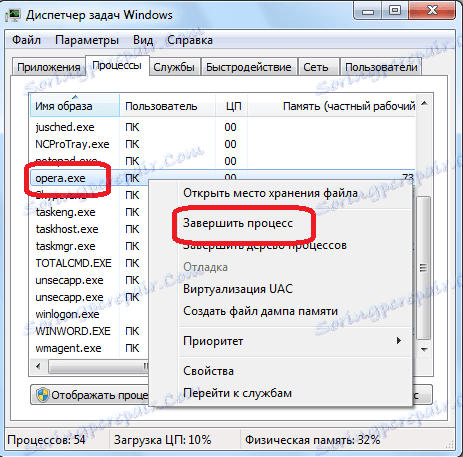
Після цього, з'являється діалогове вікно, в якому задається питання, чи дійсно користувач бажає завершити цей процес, і описуються всі ризики, пов'язані з цим процесом. Так як ми усвідомлено вирішили зупинити фонову активність Opera, то тиснемо на кнопку «Завершити процес».
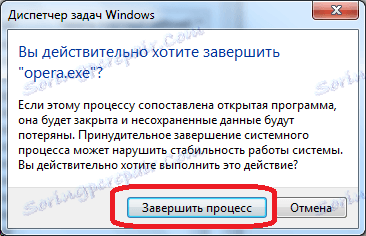
Після цього дії, opera.exe пропадає зі списку запущених процесів в диспетчері завдань. Тепер можна спробувати запустити браузер знову. Кількома по ярлику Опери. Якщо браузер запустився, значить, наше завдання виконане, якщо ж проблема з запуском залишилася, намагаємося її вирішити іншими способами.
Додавання в виключення антивірусів
Всі популярні сучасні антивіруси досить коректно працюють з браузером Опера. Але, якщо ви встановили малопоширених антивірусну програму, то можливі проблеми сумісності. Щоб перевірити це, відключіть на час антивірус. Якщо, після цього браузер запуститься, то проблема якраз криється у взаємодії з антивірусом.
Додайте браузер Опера в виключення антивірусної програми. Природно, що у кожного антивіруса процедура додавання програм в виключення має свої особливості. Якщо після цього проблема не зникне, то перед вами постане вибір: або змінити антивірус, або відмовитися від використання Опери, і вибрати інший браузер.
діяльність вірусів
Перешкодою для запуску Опери може бути також діяльність вірусів. Деякі шкідливі програми спеціально блокують роботу браузерів, щоб користувач, використовуючи їх, не міг завантажити антивірусну утиліту, або скористатися віддаленої допомогою.
Тому, якщо ваш браузер не запускається, в обов'язковому порядку потрібно перевірити систему на наявність шкідливого коду за допомогою антивірусу. Ідеальним варіантом є перевірка на віруси, виконана з іншого комп'ютера.

перевстановлення програми
Якщо жоден з вищевказаних способів не допоміг, то нам залишився єдиний варіант: перевстановлення браузера. Ви, звичайно, можете спробувати перевстановити браузер звичайним способом зі збереженням особистих даних, і можливо, що після цього браузер навіть запуститься.
Але, на жаль, в більшості випадків, при проблемах з запуском браузера звичайної перевстановлення мало, так як потрібно застосувати перевстановлення з повним видаленням даних Opera. Негативна сторона цього способу полягає в тому, що користувач втратить всі свої настройки, паролі, закладки та іншу інформацію, що зберігалася в браузері. Але, якщо звичайна перевстановлення не допоможе, то альтернативи цьому рішенню все одно не залишається.
Стандартні інструменти Windows далеко не завжди можуть забезпечити повну очистку системи від продуктів діяльності браузера у вигляді папок, фалів і записів в реєстрі. А саме їх нам і потрібно видалити, щоб після переустановлення запустити Оперу. Тому, для деінсталяції браузера скористаємося необхідні інструменти для повного видалення програм Uninstall Tool.
Після запуску утиліти з'являється вікно зі списком програм, встановлених на комп'ютері. Шукаємо програма Опера, і виділяємо його кліком мишки. Потім, тиснемо на кнопку «Деінсталювати».
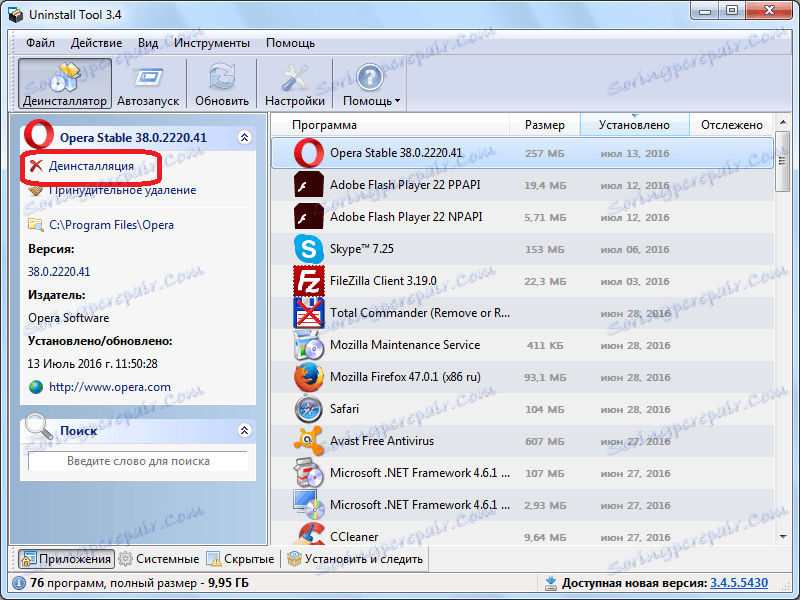
Після цього, запускається стандартний деинсталлятор програми Opera. Обов'язково відзначаємо галочкою пункт «Видалити призначені для користувача дані Opera», і тиснемо на кнопку «Видалити».

Деінсталятор виконує щоб видалити програму з усіма призначеними для користувача настройками.

А ось після цього, за справу береться програма Uninstall Tool. Вона сканує систему на наявність залишків програми.
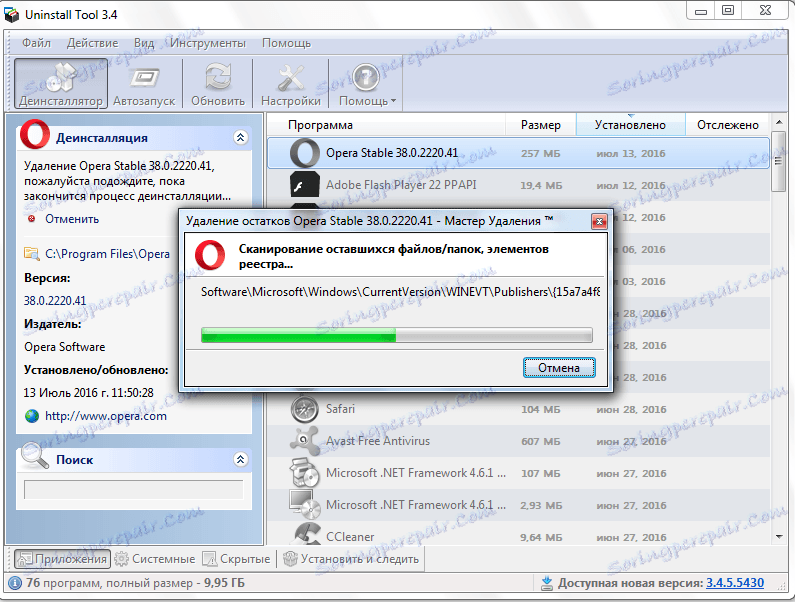
У разі виявлення залишкових папок, фалів або записів в реєстрі, утиліта пропонує видалити їх. Погоджуємося з пропозицією, і тиснемо на кнопку «Видалити».
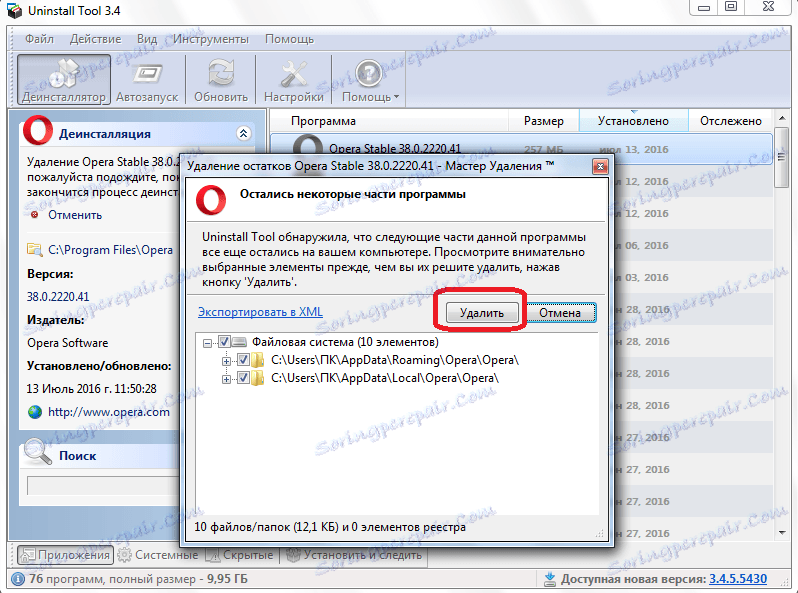
Далі виконується видалення всіх тих залишків, які не вдалося прибрати стандартному дєїнсталлятора. Після завершення даного процесу, утиліта повідомляє нам про це.
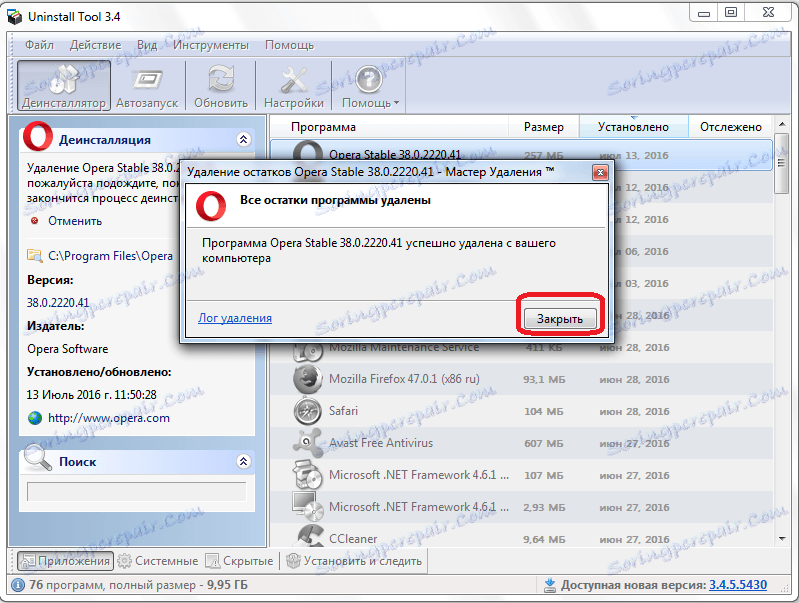
Тепер встановлюємо стандартним способом браузер Opera. Можна гарантувати більшу частку ймовірності, що після установки, він запуститься.
Як бачимо, при вирішенні проблем з запуском Опери, потрібно спочатку застосовувати найбільш прості способи їх усунення. І тільки в тому випадку, якщо всі інші спроби закінчилися невдачею, слід використовувати радикальні заходи - переустановку браузера з повним очищенням всіх даних.